 Tutorial perisian
Tutorial perisian
 Perisian komputer
Perisian komputer
 Langkah terperinci untuk memaparkan kandungan berbeza dalam halaman dalam Geometry Sketchpad
Langkah terperinci untuk memaparkan kandungan berbeza dalam halaman dalam Geometry Sketchpad
Langkah terperinci untuk memaparkan kandungan berbeza dalam halaman dalam Geometry Sketchpad
Anda boleh menambah halaman dengan menggunakan kaedah berikut: menambah halaman kosong, menyalin halaman daripada dokumen semasa, menyalin halaman daripada dokumen lain, yang diperkenalkan di bawah.
1. Tambahkan halaman kosong
Untuk pilihan "Fail", klik pilihan "Pilihan Dokumen" untuk muncul kotak dialog "Pilihan Dokumen" ini termasuk dua pilihan: "Halaman" dan "Alat". Pilihan "Halaman" Ia digunakan terutamanya untuk mengurus halaman pad lakar geometri, dengan fungsi kelui pilihan [Alat] digunakan terutamanya untuk menguruskan alat tersuai dalam pad lakar geometri, dengan fungsi menambah atau memadam alat tersuai. Pilih [Halaman] di sini.
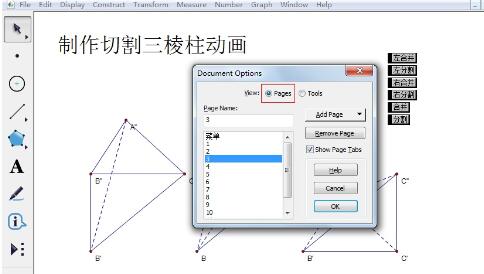
Langkah 2 Ubah suai nama halaman: Selepas mengklik [Halaman Kosong] butang [Tambah Halaman], anda boleh menambah halaman kosong baharu pada fail tersebut dan klik [Nama Halaman]. kotak. Ubah suai nama halaman supaya anda boleh membina struktur asas perisian kursus (sudah tentu anda juga boleh menambah halaman semasa anda pergi).
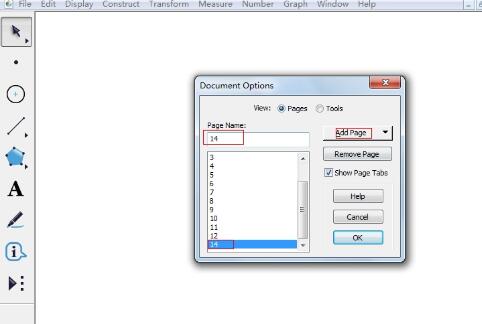
Langkah 3 Tukar susunan halaman: Gerakkan tetikus ke kotak yang menunjukkan semua halaman, tekan butang kiri pada halaman tertentu, apabila tetikus bertukar menjadi anak panah atas dan bawah, seret ke atas dan ke bawah untuk menukar Halaman pesanan.
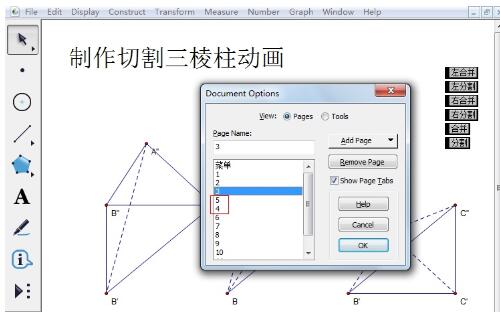
Langkah 4 Padam halaman: Pilih halaman dan klik butang [Alih Keluar Halaman] dalam kotak dialog Pilihan Dokumen untuk memadam halaman.
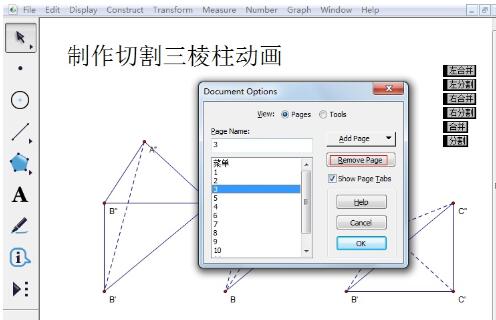
Langkah 5 Bertukar antara halaman: Kaedah paling langsung ialah menggunakan butang [Penukaran Halaman] di atas bar status di sudut kiri bawah skrin Anda juga boleh menggunakan kaedah [Pautan] untuk mengawal lompatan halaman .
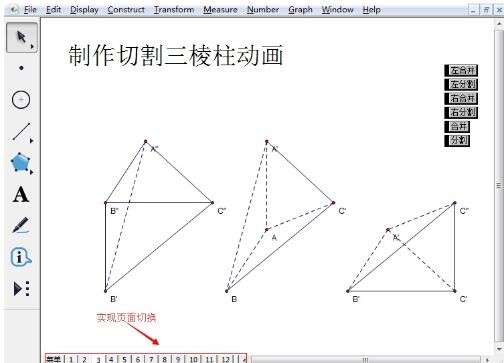
2. Salin halaman
Dalam kotak dialog [Pilihan Dokumen], selepas mengklik [Salin] butang [Tambah Halaman], anda boleh memilih untuk menyalin halaman daripada dokumen semasa atau halaman dokumen terbuka yang lain. menyalin semua kandungan pada halaman itu. Kaedah ini lebih sesuai untuk dua halaman dengan kandungan yang sama, menyalin halaman yang telah dibuat atau menyepadukan halaman yang berbeza dalam berbilang fail ke dalam satu fail untuk kegunaan mudah.
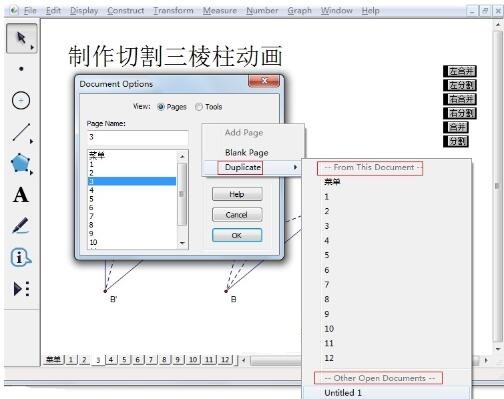
Atas ialah kandungan terperinci Langkah terperinci untuk memaparkan kandungan berbeza dalam halaman dalam Geometry Sketchpad. Untuk maklumat lanjut, sila ikut artikel berkaitan lain di laman web China PHP!

Alat AI Hot

Undresser.AI Undress
Apl berkuasa AI untuk mencipta foto bogel yang realistik

AI Clothes Remover
Alat AI dalam talian untuk mengeluarkan pakaian daripada foto.

Undress AI Tool
Gambar buka pakaian secara percuma

Clothoff.io
Penyingkiran pakaian AI

AI Hentai Generator
Menjana ai hentai secara percuma.

Artikel Panas

Alat panas

Notepad++7.3.1
Editor kod yang mudah digunakan dan percuma

SublimeText3 versi Cina
Versi Cina, sangat mudah digunakan

Hantar Studio 13.0.1
Persekitaran pembangunan bersepadu PHP yang berkuasa

Dreamweaver CS6
Alat pembangunan web visual

SublimeText3 versi Mac
Perisian penyuntingan kod peringkat Tuhan (SublimeText3)

Topik panas
 1359
1359
 52
52
 Mengapa memuat turun stim begitu perlahan
Mar 11, 2025 pm 07:36 PM
Mengapa memuat turun stim begitu perlahan
Mar 11, 2025 pm 07:36 PM
Muat turun stim perlahan berasal dari pelbagai faktor: kesesakan rangkaian (rumah atau ISP), isu pelayan stim/permainan, jalur lebar terhad, latency tinggi, dan batasan perkakasan komputer. Penyelesaian Masalah melibatkan memeriksa kelajuan internet, mengoptimumkan stim settin
 Cara Unlink Rockstar Akaun dari Steam
Mar 11, 2025 pm 07:39 PM
Cara Unlink Rockstar Akaun dari Steam
Mar 11, 2025 pm 07:39 PM
Artikel ini menerangkan bagaimana untuk menghilangkan akaun Rockstar Games Social Club dari Steam. Proses ini melibatkan penggunaan peluncur permainan rockstar untuk menguruskan akaun yang dipautkan, mengeluarkan sambungan stim tanpa memberi kesan kepada kemajuan permainan atau purc stim masa depan
![[Terbukti] Kesalahan Steam E87 Betulkan: Dapatkan permainan lagi dalam beberapa minit!](https://img.php.cn/upload/article/202503/18/2025031817560457401.jpg?x-oss-process=image/resize,m_fill,h_207,w_330) [Terbukti] Kesalahan Steam E87 Betulkan: Dapatkan permainan lagi dalam beberapa minit!
Mar 18, 2025 pm 05:56 PM
[Terbukti] Kesalahan Steam E87 Betulkan: Dapatkan permainan lagi dalam beberapa minit!
Mar 18, 2025 pm 05:56 PM
Artikel membincangkan penyebab ralat stim E87, termasuk isu rangkaian, perisian keselamatan, masalah pelayan, pelanggan yang sudah lapuk, dan fail yang rosak. Menawarkan strategi pencegahan dan penyelesaian. [159 aksara]
 Ralat Steam E87: Apa itu & amp; Cara memperbaikinya
Mar 18, 2025 pm 05:51 PM
Ralat Steam E87: Apa itu & amp; Cara memperbaikinya
Mar 18, 2025 pm 05:51 PM
Ralat Steam E87 berlaku semasa kemas kini klien Steam atau dilancarkan kerana masalah sambungan. Betulkan dengan memulakan semula peranti, memeriksa status pelayan, menukar DNS, melumpuhkan perisian keselamatan, membersihkan cache, atau memasang semula stim.
 Cara Memperbaiki Kod Ralat Steam E87: Panduan Ultimate
Mar 18, 2025 pm 05:51 PM
Cara Memperbaiki Kod Ralat Steam E87: Panduan Ultimate
Mar 18, 2025 pm 05:51 PM
Artikel membincangkan penetapan kod ralat stim E87, yang disebabkan oleh isu rangkaian, fail rasuah, atau masalah pelanggan. Menyediakan langkah -langkah penyelesaian masalah dan petua pencegahan.
 Mudah membetulkan: Ralat Steam E87 dijelaskan & amp; Diselesaikan
Mar 18, 2025 pm 05:53 PM
Mudah membetulkan: Ralat Steam E87 dijelaskan & amp; Diselesaikan
Mar 18, 2025 pm 05:53 PM
Ralat Steam E87, yang disebabkan oleh isu sambungan, boleh diperbaiki tanpa memasang semula dengan memulakan semula, memeriksa internet, dan membersihkan cache. Melaraskan tetapan stim membantu mencegah kejadian masa depan.
 Ralat Steam E87: Mengapa ia berlaku & amp; 5 cara untuk memperbaikinya
Mar 18, 2025 pm 05:55 PM
Ralat Steam E87: Mengapa ia berlaku & amp; 5 cara untuk memperbaikinya
Mar 18, 2025 pm 05:55 PM
Ralat Steam E87 mengganggu permainan pada stim kerana masalah sambungan. Artikel ini membincangkan sebab -sebab seperti internet dan pelayan yang tidak stabil, dan menawarkan pembetulan seperti memulakan semula stim dan menyemak kemas kini.
 Cara Menambah Nombor Halaman Dalam Dokumen Google
Mar 14, 2025 pm 02:57 PM
Cara Menambah Nombor Halaman Dalam Dokumen Google
Mar 14, 2025 pm 02:57 PM
Butir artikel bagaimana untuk menambah, menyesuaikan, mulakan dari halaman tertentu, dan mengalih keluar nombor halaman dalam Google Docs menggunakan arahan langkah demi langkah.



